
[Tam Kılavuz] Fotoğraf Kasası Kurtarma için Kanıtlanmış 4 Strateji

Photo Vault adlı iyi bilinen bir program gizliliğinizi artırmak için resimlerinizi ve videolarınızı parola ile korumanıza olanak tanır. Ancak bazen, istemeden resimleri Photo Vault'tan kaldırabilir veya yazılımı devre dışı bırakabilirsiniz, bu da fotoğrafların kaybolmasına yol açabilir. Bu gibi durumlarda resimlerinizi kurtarabilir misiniz?
Neyse ki, bu gerçekten doğru. Bu gönderi Photo Vault kurtarma konusunu ele alıyor ve silinen fotoğraflarınızı kolayca kurtarmanıza yardımcı olacak yaygın olarak kullanılan bir dizi tekniği sunuyor. Hadi başlayalım!
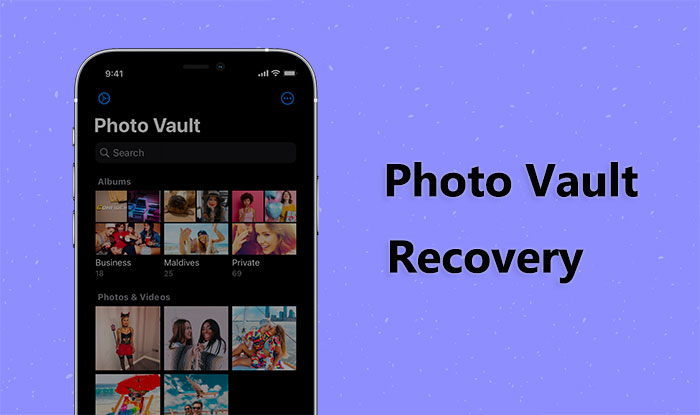
iPhone'unuzdaki Photo Vault uygulamasından silinen fotoğrafları geri almak için "Son Silinenler" albümünü kullanma seçeneğiniz var. Ancak, bu albümde saklanan fotoğraflar yalnızca 30 gün boyunca saklanır. Ayrıca, fotoğraf kurtarma özelliğine erişmek için uygulamanın premium sürümünü satın almanız gerekir. Son Silinenler albümünden Photo Vault uygulaması kurtarma işlemini şu şekilde gerçekleştirebilirsiniz:
Adım 1. Uygulamayı açın ve şifrenizi girin.
Adım 2. Tüm albümleri görüntülemek için "Albümler" sekmesine tıklayın, ardından "Son Silinenler" albümünü seçin.
Adım 3. Bu uygulamanın kurtarma özelliğine erişmek için premium sürüme yükseltmeniz gerekecektir. Premium plana abone olduktan sonra, artık son 30 gün içinde silinen tüm fotoğraflara erişebilirsiniz.
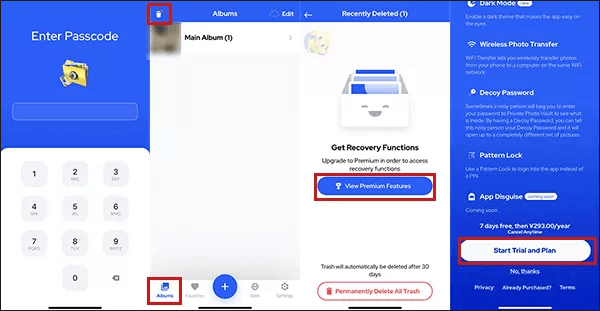
Son Silinenler albümünden fotoğraflarınızı kurtaramıyorsanız veya fotoğraflarınız 30 günlük sınırı aştıysa, paniğe kapılmanıza gerek yok. iTunes kullanarak iPhone'unuzu yedeklediyseniz, Photo Vault kurtarma işlemini gerçekleştirmek için Coolmuster iPhone Data Recovery kullanabilirsiniz.
Profesyonel bir Photo Vault kurtarma uygulamasıdır. iTunes yedekleme dosyalarınızı kolayca tarayıp önizlemenize, ardından diğer verilerinizi etkilemeden istediğiniz Photo Vault fotoğraflarını seçmenize ve kurtarmanıza olanak tanır.
iPhone Veri Kurtarma'nın temel özellikleri:
iPhone Veri Kurtarma'yı kullanarak Photo Vault'tan kalıcı olarak silinen fotoğrafları nasıl kurtarabilirim? İşte adımlar:
01 iPhone Data Recovery'yi indirin ve başlatın. Sonra, soldaki menüden "iTunes Yedekleme Dosyasından Kurtar" seçeneğini seçin. İstediğiniz iTunes yedekleme dosyasını seçin ve tarama işlemini başlatmak için "Taramayı Başlat"a tıklayın.

02 Tarama tamamlandıktan sonra, "Fotoğraflar"ın yanındaki kutuyu işaretleyin ve sağ alt köşede bulunan "Taramayı Başlat" düğmesine tıklayın. Bu eylem, iTunes yedekleme dosyasının içeriğini bilgisayarınızda önizlemenize olanak tanır.

03 "Fotoğraflar" kategorisine gidin ve sağ tarafta görüntülenen listeden belirli silinmiş ve mevcut dosyaları seçin. Son olarak, iTunes yedeklemesinden seçili dosyaları kurtarmaya başlamak için "Bilgisayara Kurtar" simgesine tıklayın.

iTunes yedeklemesinden Photo Vault fotoğraflarını kurtarmak için iPhone Data Recovery'yi kullanmanın yanı sıra, iPhone'unuzdaki Photo Vault fotoğraflarını geri yüklemek için doğrudan iTunes'u da kullanabilirsiniz.
Ancak bu yöntemin bir dezavantajı vardır: Photo Vault fotoğraflarınızı kurtarmak yerine iPhone'unuzdaki tüm verileri üzerine yazacaktır. Bu nedenle, yedeklenmemiş önemli verileriniz varsa ( iTunes neyi yedekler ? ) veya diğer verilerinizi kaybetmek istemiyorsanız, bu yöntemi kullanmanız önerilmez. iTunes aracılığıyla Photo Vault uygulamasındaki fotoğrafları kurtarmak için aşağıdaki adımları izleyin:
Adım 1. Bilgisayarınızı açın ve iTunes'un en son sürümünün yüklü olduğundan emin olun. Ardından, iPhone'unuzu bilgisayarınıza bağlamak için bir USB kablosu kullanın.
Adım 2. iTunes'un ana arayüzünde iPhone simgenize tıklayın ve ardından "Özet" sekmesini seçin.
Adım 3. Özet sayfasında "Yedeklemeyi Geri Yükle" butonuna tıklayın, ardından geri yüklemek istediğiniz yedekleme dosyasını seçin ve "Geri Yükle" butonuna tıklayın.
Adım 4. Geri yükleme işleminin tamamlanmasını bekleyin. iPhone'unuz yeniden başlatılacak ve sonrasında Photo Vault fotoğraflarınızı iPhone'unuzda bulabilirsiniz.

iPhone'unuzu iCloud kullanarak yedeklediyseniz , Fotoğraf Kasası'ndaki fotoğrafları geri yüklemek için iCloud yedeklemesini de kullanabilirsiniz. Benzer şekilde, geri yükleme için iCloud yedeklemesini kullanırken, iPhone'unuzdaki tüm veriler ve ayarlar üzerine yazılır ve yalnızca yedeklemenizin yapıldığı andaki duruma geri yükleme yapabilirsiniz. Sonuç olarak, bazı yeni verileri kaybedebilirsiniz. İşte iPhone'daki Fotoğraf Kasası'ndan iCloud ile silinen fotoğrafları kurtarma yöntemi:
Adım 1. iPhone'unuzda "Ayarlar" > "Genel" > "Sıfırla"ya gidin, ardından "Tüm İçerikleri ve Ayarları Sil"i seçin. Parolanızı girin, eyleminizi onaylayın ve iPhone'unuzun sıfırlamayı tamamlamasını bekleyin.

Adım 2. iPhone'unuz yeniden başlatıldıktan sonra, "iPhone'a Hoş Geldiniz" ekranını göreceksiniz. Dilinizi ve bölgenizi seçmek için ekrandaki talimatları izleyin, ardından "iCloud Yedeklemesinden Geri Yükle" seçeneğini seçin.
Adım 3. Apple kimliğiniz ve parolanızla iCloud'da oturum açın, ardından Photo Vault fotoğraflarınızı içeren bir yedekleme seçin. Yedeklemenin tarihine ve boyutuna göre karar verebilirsiniz, ardından "Geri Yükle" düğmesine tıklayın.

Adım 4. iCloud'un iPhone'unuzu geri yüklemesini bekleyin. Bu işlem, yedeklemenizin boyutuna ve ağ hızınıza bağlı olarak biraz zaman alabilir. Geri yükleme işlemi sırasında iPhone'unuzu bir Wi-Fi ağına bağlı tutun.
Adım 5. Geri yükleme tamamlandıktan sonra iPhone'unuz yeniden başlatılacak ve Fotoğraf Kasası'ndaki fotoğraflar iPhone'unuzda görünecektir.
S1. Photo Vault şifremi kurtarabilir miyim?
Bu uygulamanın kurulumu sırasında bir e-posta adresi verdiyseniz, şifrenizi kurtarmak için bunu kullanabilirsiniz. Sadece sekiz kez yanlış şifreyi girin ve şifrenizi kurtarmak isteyip istemediğinizi soran bir istem göreceksiniz. "Evet"e tıklayın ve sıfırlama işlemi e-postanıza gönderilecektir.
S2. Cihaz fabrika ayarlarına döndürüldükten sonra fotoğraflar kurtarılabilir mi?
Cihazınız fabrika ayarlarına geri yüklenirse, hem Photo Vault uygulamanız hem de içinde saklanan fotoğraflar silinir ve bunları doğrudan cihazdan kurtaramazsınız. Ancak, cihazınızı fabrika ayarlarına geri yüklemeden önce iTunes veya iCloud kullanarak cihazınızın verilerini yedeklediyseniz, Photo Vault fotoğraflarınızı yedekleme dosyalarından geri yükleyebilirsiniz. ( Yedekleme olmadan iPhone'u fabrika ayarlarına sıfırladıktan sonra fotoğraflar nasıl kurtarılır ?)
S3. Photo Vault uygulamasının kendisini silersem fotoğraflarımı kurtarabilir miyim?
Fotoğraflarınızı Photo Vault veya iTunes'a yedeklediyseniz, fotoğraflarınıza kolayca ulaşabilirsiniz.
Photo Vault kurtarma için dört teknik yukarıda listelenmiştir. Gereksinimlerinize ve koşullarınıza en uygun yaklaşımı seçebilirsiniz. iPhone'unuzdaki verileri silmek istemiyorsanız, görüntülerinizi kurtarmak için Coolmuster iPhone Data Recovery yazılımını kullanmanızı öneririz. iPhone'unuza zarar vermeden görüntülerinizi geri almanıza yardımcı olabilecek kullanımı kolay, sağlam bir iPhone veri kurtarma programıdır.
Herhangi bir sorunuz veya öneriniz varsa lütfen aşağıya yorum bırakmaktan çekinmeyin, size hemen geri dönüş yapacağız.
İlgili Makaleler:
Facebook'tan Silinen Fotoğraflar Nasıl Kurtarılır? Bunu Başarmanın 4 Kanıtlanmış Yolu
Android ve iPhone'da WhatsApp'ta Silinen Fotoğraflar Kolayca Nasıl Kurtarılır?
iPhone'da Kalıcı Olarak Silinen Fotoğraflar Yedeklemeyle/Yedeklemesiz Nasıl Kurtarılır
[Çözüldü] iPhone Geri Dönüşüm Kutusuna Nasıl Erişilir ve Silinen Öğeler Nasıl Kurtarılır?





